局域网共享(企业版)
- 格式:wps
- 大小:68.00 KB
- 文档页数:3
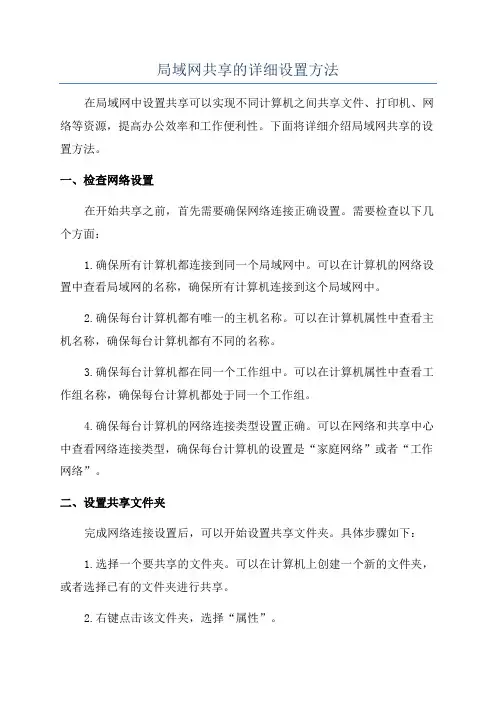
局域网共享的详细设置方法在局域网中设置共享可以实现不同计算机之间共享文件、打印机、网络等资源,提高办公效率和工作便利性。
下面将详细介绍局域网共享的设置方法。
一、检查网络设置在开始共享之前,首先需要确保网络连接正确设置。
需要检查以下几个方面:1.确保所有计算机都连接到同一个局域网中。
可以在计算机的网络设置中查看局域网的名称,确保所有计算机连接到这个局域网中。
2.确保每台计算机都有唯一的主机名称。
可以在计算机属性中查看主机名称,确保每台计算机都有不同的名称。
3.确保每台计算机都在同一个工作组中。
可以在计算机属性中查看工作组名称,确保每台计算机都处于同一个工作组。
4.确保每台计算机的网络连接类型设置正确。
可以在网络和共享中心中查看网络连接类型,确保每台计算机的设置是“家庭网络”或者“工作网络”。
二、设置共享文件夹完成网络连接设置后,可以开始设置共享文件夹。
具体步骤如下:1.选择一个要共享的文件夹。
可以在计算机上创建一个新的文件夹,或者选择已有的文件夹进行共享。
2.右键点击该文件夹,选择“属性”。
3.在属性窗口中,选择“共享”选项卡。
4.点击“高级共享”按钮。
5.在高级共享窗口中,勾选“共享此文件夹”。
7.点击“权限”按钮,设置共享文件夹的访问权限。
8.点击“添加”按钮,选择要添加的用户或组。
可以选择局域网中的用户,也可以选择所有用户。
9.根据需要设置访问权限,包括读取、写入、修改、删除等权限。
10.点击“确定”按钮保存设置,关闭窗口。
11.返回文件夹属性窗口,点击“确定”按钮关闭窗口。
12.完成文件夹的共享设置,其他计算机可以通过网络访问该文件夹。
三、访问共享文件夹设置好共享文件夹后,其他计算机可以通过网络访问该文件夹。
以下是具体步骤:1.打开资源管理器,输入共享文件夹的路径。
2. 在地址栏中输入共享文件夹的路径,格式为“\\计算机名称\共享名称”。
例如,如果共享文件夹的计算机名称是“PC1”,共享名称是“Shared”,则路径为“\\PC1\Shared”。
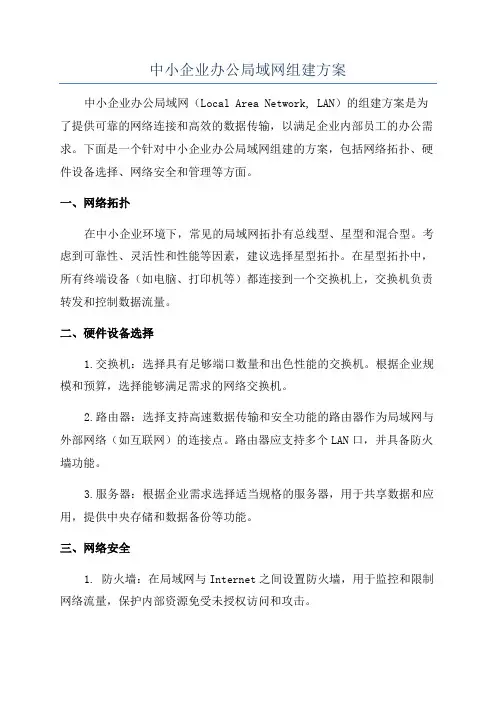
中小企业办公局域网组建方案中小企业办公局域网(Local Area Network, LAN)的组建方案是为了提供可靠的网络连接和高效的数据传输,以满足企业内部员工的办公需求。
下面是一个针对中小企业办公局域网组建的方案,包括网络拓扑、硬件设备选择、网络安全和管理等方面。
一、网络拓扑在中小企业环境下,常见的局域网拓扑有总线型、星型和混合型。
考虑到可靠性、灵活性和性能等因素,建议选择星型拓扑。
在星型拓扑中,所有终端设备(如电脑、打印机等)都连接到一个交换机上,交换机负责转发和控制数据流量。
二、硬件设备选择1.交换机:选择具有足够端口数量和出色性能的交换机。
根据企业规模和预算,选择能够满足需求的网络交换机。
2.路由器:选择支持高速数据传输和安全功能的路由器作为局域网与外部网络(如互联网)的连接点。
路由器应支持多个LAN口,并具备防火墙功能。
3.服务器:根据企业需求选择适当规格的服务器,用于共享数据和应用,提供中央存储和数据备份等功能。
三、网络安全1. 防火墙:在局域网与Internet之间设置防火墙,用于监控和限制网络流量,保护内部资源免受未授权访问和攻击。
2. VPN:为远程办公人员和分支机构提供虚拟专用网络(Virtual Private Network, VPN)连接,以确保数据在公共网络中的安全传输。
3.用户权限管理:通过给不同的用户分配不同的权限,控制对不同网络资源的访问和操作权限,以保护敏感数据和信息的安全。
四、网络管理1.IP地址管理:进行IP地址分配和管理,确保每个设备都有唯一的IP地址,并避免冲突。
2.网络监控:使用网络监控工具来监测和管理局域网的性能、流量和设备状态,提供即时故障诊断和网络优化。
3.拓扑图和文档记录:绘制网络拓扑图和更新文档记录,包括硬件设备、IP地址、带宽信息等,以便于网络维护和故障排除。
五、扩展和升级随着企业规模的扩大,需要适时考虑局域网的扩展和升级。
可以使用VLAN(Virtual Local Area Network)来划分子网,以便于管理和提高性能。
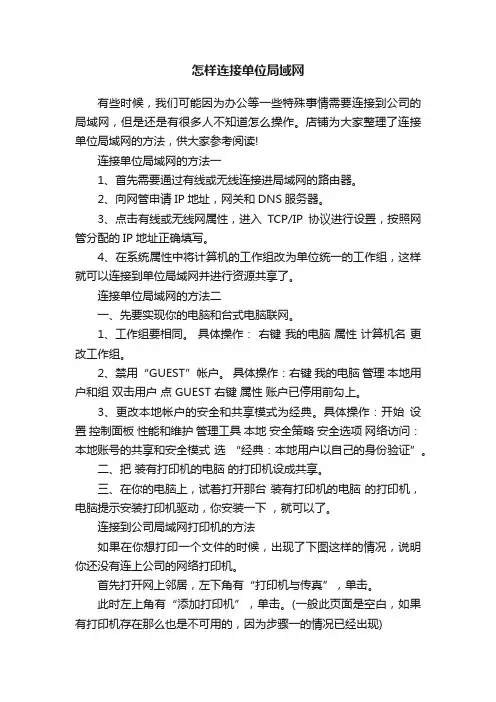
怎样连接单位局域网有些时候,我们可能因为办公等一些特殊事情需要连接到公司的局域网,但是还是有很多人不知道怎么操作。
店铺为大家整理了连接单位局域网的方法,供大家参考阅读!连接单位局域网的方法一1、首先需要通过有线或无线连接进局域网的路由器。
2、向网管申请IP地址,网关和DNS服务器。
3、点击有线或无线网属性,进入TCP/IP协议进行设置,按照网管分配的IP地址正确填写。
4、在系统属性中将计算机的工作组改为单位统一的工作组,这样就可以连接到单位局域网并进行资源共享了。
连接单位局域网的方法二一、先要实现你的电脑和台式电脑联网。
1、工作组要相同。
具体操作:右键我的电脑属性计算机名更改工作组。
2、禁用“GUEST”帐户。
具体操作:右键我的电脑管理本地用户和组双击用户点 GUEST 右键属性账户已停用前勾上。
3、更改本地帐户的安全和共享模式为经典。
具体操作:开始设置控制面板性能和维护管理工具本地安全策略安全选项网络访问:本地账号的共享和安全模式选“经典:本地用户以自己的身份验证”。
二、把装有打印机的电脑的打印机设成共享。
三、在你的电脑上,试着打开那台装有打印机的电脑的打印机,电脑提示安装打印机驱动,你安装一下,就可以了。
连接到公司局域网打印机的方法如果在你想打印一个文件的时候,出现了下图这样的情况,说明你还没有连上公司的网络打印机。
首先打开网上邻居,左下角有“打印机与传真”,单击。
此时左上角有“添加打印机”,单击。
(一般此页面是空白,如果有打印机存在那么也是不可用的,因为步骤一的情况已经出现)此时进入添加打印机向导界面,打击“下一步”。
此时勾选下面那项,单击“下一步”。
勾选“浏览打印机”(比较便捷的方式,剩下两项也可操作),单击“下一步”。
找到公司打印机的机型,单击机型,确认信息,单击“下一步”。
此时会出现一个敬告,单击“是”,单击“完成”。
返回到网上邻居“打印机与传真”界面就会出现公司的打印机。
现在你就可以随意打印文件了。
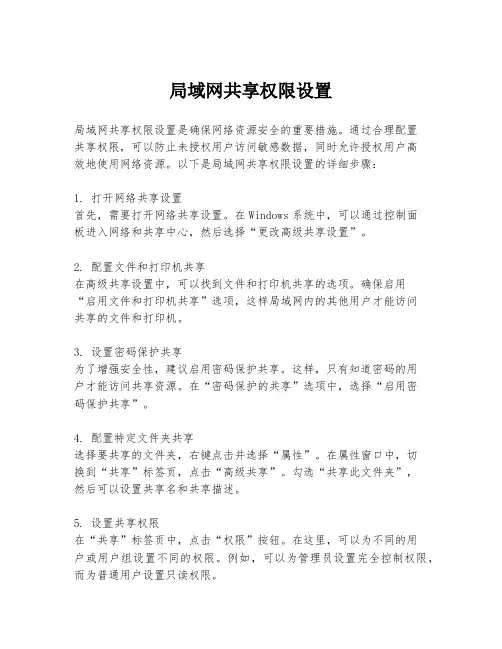
局域网共享权限设置局域网共享权限设置是确保网络资源安全的重要措施。
通过合理配置共享权限,可以防止未授权用户访问敏感数据,同时允许授权用户高效地使用网络资源。
以下是局域网共享权限设置的详细步骤:1. 打开网络共享设置首先,需要打开网络共享设置。
在Windows系统中,可以通过控制面板进入网络和共享中心,然后选择“更改高级共享设置”。
2. 配置文件和打印机共享在高级共享设置中,可以找到文件和打印机共享的选项。
确保启用“启用文件和打印机共享”选项,这样局域网内的其他用户才能访问共享的文件和打印机。
3. 设置密码保护共享为了增强安全性,建议启用密码保护共享。
这样,只有知道密码的用户才能访问共享资源。
在“密码保护的共享”选项中,选择“启用密码保护共享”。
4. 配置特定文件夹共享选择要共享的文件夹,右键点击并选择“属性”。
在属性窗口中,切换到“共享”标签页,点击“高级共享”。
勾选“共享此文件夹”,然后可以设置共享名和共享描述。
5. 设置共享权限在“共享”标签页中,点击“权限”按钮。
在这里,可以为不同的用户或用户组设置不同的权限。
例如,可以为管理员设置完全控制权限,而为普通用户设置只读权限。
6. 应用和确定设置好权限后,点击“应用”和“确定”按钮,保存设置。
这样,局域网中的用户就可以根据分配的权限访问共享文件夹了。
7. 配置网络发现和文件共享为了确保局域网内的设备能够相互发现并访问共享资源,还需要配置网络发现和文件共享选项。
在“网络和共享中心”的“更改高级共享设置”中,确保“启用网络发现”和“启用文件和打印机共享”选项被选中。
8. 检查防火墙设置防火墙可能会阻止文件共享。
因此,需要检查防火墙设置,确保允许文件和打印机共享的端口(如TCP端口139和445)没有被阻止。
9. 测试共享设置完成以上设置后,可以尝试从局域网内的其他计算机访问共享文件夹,以验证共享权限设置是否正确。
如果遇到问题,检查网络连接和共享设置是否正确配置。
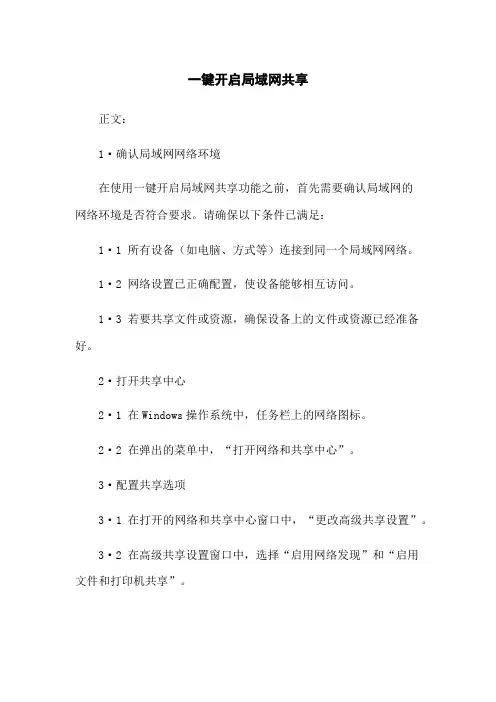
一键开启局域网共享正文:1·确认局域网网络环境在使用一键开启局域网共享功能之前,首先需要确认局域网的网络环境是否符合要求。
请确保以下条件已满足:1·1 所有设备(如电脑、方式等)连接到同一个局域网网络。
1·2 网络设置已正确配置,使设备能够相互访问。
1·3 若要共享文件或资源,确保设备上的文件或资源已经准备好。
2·打开共享中心2·1 在Windows操作系统中,任务栏上的网络图标。
2·2 在弹出的菜单中,“打开网络和共享中心”。
3·配置共享选项3·1 在打开的网络和共享中心窗口中,“更改高级共享设置”。
3·2 在高级共享设置窗口中,选择“启用网络发现”和“启用文件和打印机共享”。
3·3 如果需要密码保护共享文件夹,可以选择“启用密码保护共享”。
4·创建共享文件夹4·1 打开文件资源管理器,选择要共享的文件或文件夹。
4·2 右键选中的文件或文件夹,选择“属性”。
4·3 在属性窗口中,“共享”选项卡。
4·4 “共享”按钮,选择要共享的用户或用户组。
4·5 “高级共享”按钮,配置共享权限和安全性选项。
5·测试共享连接5·1 在其他设备上,打开文件资源管理器。
5·2 在地质栏中输入共享文件夹所在设备的名称或IP地质。
5·3 如果共享设置正确,可以浏览并访问共享文件或文件夹。
附件:本文档无附件。
法律名词及注释:1·局域网(Local Area Network,LAN):是指在有限的范围内,将多台计算机和其他网络设备通过网络连接在一起的网络系统。
2·文件共享:是指将计算机上的文件或文件夹通过网络共享给其他设备访问和使用的功能。
3·IP地质(Internet Protocol Address):是设备在网络中的唯一标识符,用于定位和识别设备在网络中的位置。
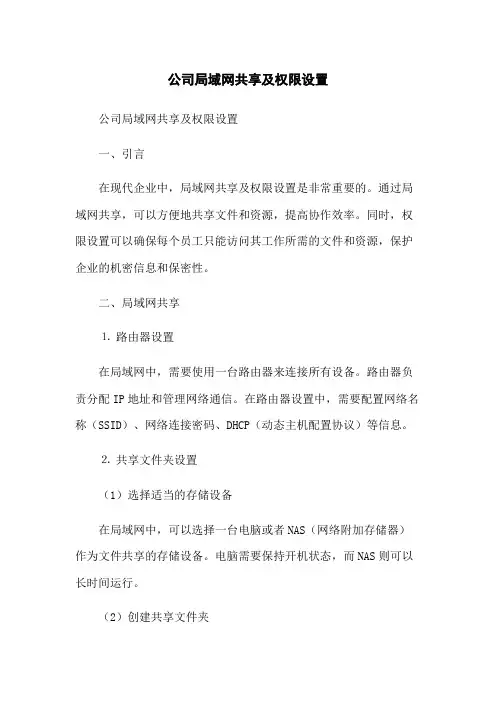
公司局域网共享及权限设置公司局域网共享及权限设置一、引言在现代企业中,局域网共享及权限设置是非常重要的。
通过局域网共享,可以方便地共享文件和资源,提高协作效率。
同时,权限设置可以确保每个员工只能访问其工作所需的文件和资源,保护企业的机密信息和保密性。
二、局域网共享⒈路由器设置在局域网中,需要使用一台路由器来连接所有设备。
路由器负责分配IP地址和管理网络通信。
在路由器设置中,需要配置网络名称(SSID)、网络连接密码、DHCP(动态主机配置协议)等信息。
⒉共享文件夹设置(1)选择适当的存储设备在局域网中,可以选择一台电脑或者NAS(网络附加存储器)作为文件共享的存储设备。
电脑需要保持开机状态,而NAS则可以长时间运行。
(2)创建共享文件夹在存储设备上创建共享文件夹,并设置读写权限。
可以根据不同部门或者不同项目创建多个共享文件夹,方便管理和权限设置。
(3)设置共享权限在共享文件夹的属性中,设置共享权限。
可以选择让所有人都能访问,或者选择只允许特定用户访问。
还可以设置读写权限,确保文件的安全性。
⒊访问共享文件夹(1)映射网络驱动器在员工的电脑上,可以通过映射网络驱动器的方式访问共享文件夹。
需要输入共享文件夹的路径和访问权限。
(2)使用网络地址员工也可以直接通过网络地址访问共享文件夹。
需要输入文件夹的网络地址,以及访问权限。
三、权限设置⒈用户组管理(1)创建用户组根据不同部门或者不同职能,可以创建不同的用户组。
用户组可以方便地管理用户的权限。
(2)添加用户到用户组将员工添加到对应的用户组中,可以统一管理用户的权限。
⒉用户权限设置(1)基于用户组的权限设置在每个用户组中,设置不同的权限。
例如,某些用户组可以访问所有共享文件夹,而另一些用户组只能访问特定的文件夹。
(2)个别用户权限设置除了基于用户组的权限设置外,还可以为每个用户设置个别的权限。
这样可以更加细化地控制用户对文件和资源的访问权限。
四、附件本文档涉及的附件有:⒈局域网共享设置截图⒉用户组权限设置截图⒊用户权限设置截图五、法律名词及注释⒈局域网(Local Area Network,LAN):指在较小的地理范围内建立的计算机网络,如企业、学校、办公室等内部网络。
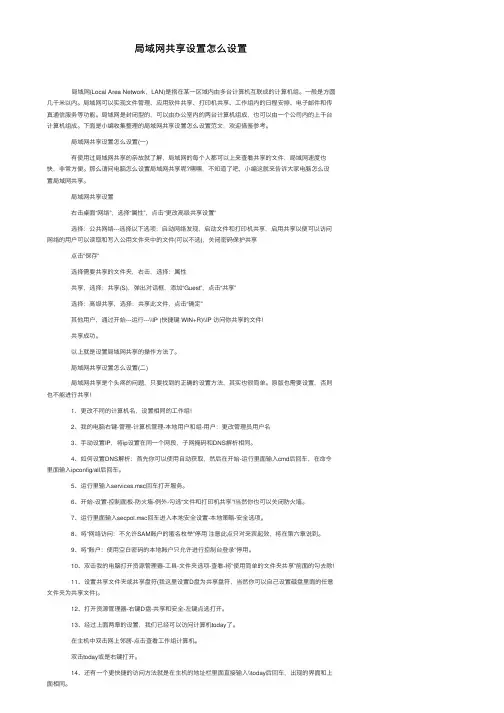
局域⽹共享设置怎么设置 局域⽹(Local Area Network,LAN)是指在某⼀区域内由多台计算机互联成的计算机组。
⼀般是⽅圆⼏千⽶以内。
局域⽹可以实现⽂件管理、应⽤软件共享、打印机共享、⼯作组内的⽇程安排、电⼦邮件和传真通信服务等功能。
局域⽹是封闭型的,可以由办公室内的两台计算机组成,也可以由⼀个公司内的上千台计算机组成。
下⾯是⼩编收集整理的局域⽹共享设置怎么设置范⽂,欢迎借鉴参考。
局域⽹共享设置怎么设置(⼀) 有使⽤过局域⽹共享的亲故就了解,局域⽹的每个⼈都可以上来查看共享的⽂件,局域⽹速度也快,⾮常⽅便。
那么请问电脑怎么设置局域⽹共享呢?嘿嘿,不知道了吧,⼩编这就来告诉⼤家电脑怎么设置局域⽹共享。
局域⽹共享设置 右击桌⾯“⽹络”,选择“属性”,点击“更改⾼级共享设置” 选择:公共⽹络---选择以下选项:启动⽹络发现,启动⽂件和打印机共享,启⽤共享以便可以访问⽹络的⽤户可以读取和写⼊公⽤⽂件夹中的⽂件(可以不选),关闭密码保护共享 点击“保存” 选择需要共享的⽂件夹,右击,选择:属性 共享,选择:共享(S),弹出对话框,添加“Guest”,点击“共享” 选择:⾼级共享,选择:共享此⽂件,点击“确定” 其他⽤户,通过开始---运⾏---\\IP (快捷键 WIN+R)\\IP 访问你共享的⽂件! 共享成功。
以上就是设置局域⽹共享的操作⽅法了。
局域⽹共享设置怎么设置(⼆) 局域⽹共享是个头疼的问题,只要找到的正确的设置⽅法,其实也很简单。
原版也需要设置,否则也不能进⾏共享! 1、更改不同的计算机名,设置相同的⼯作组! 2、我的电脑右键-管理-计算机管理-本地⽤户和组-⽤户:更改管理员⽤户名 3、⼿动设置IP,将ip设置在同⼀个⽹段,⼦⽹掩码和DNS解析相同。
4、如何设置DNS解析:⾸先你可以使⽤⾃动获取,然后在开始-运⾏⾥⾯输⼊cmd后回车,在命令⾥⾯输⼊ipconfig/all后回车。
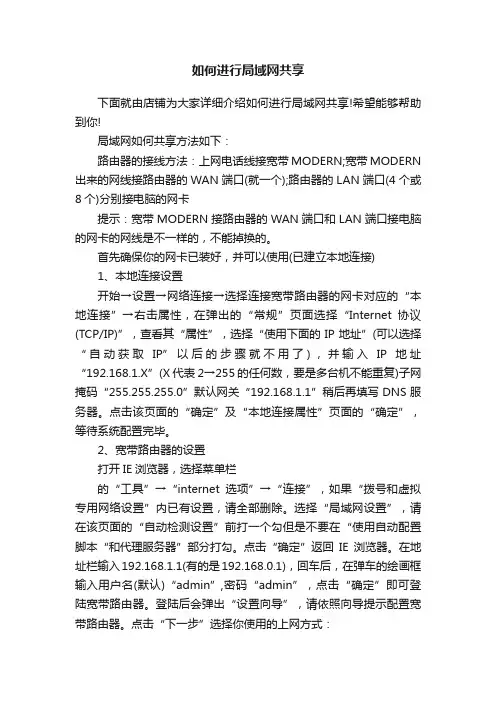
如何进行局域网共享下面就由店铺为大家详细介绍如何进行局域网共享!希望能够帮助到你!局域网如何共享方法如下:路由器的接线方法:上网电话线接宽带MODERN;宽带MODERN 出来的网线接路由器的WAN端口(就一个);路由器的LAN端口(4个或8个)分别接电脑的网卡提示:宽带MODERN接路由器的WAN端口和LAN端口接电脑的网卡的网线是不一样的,不能掉换的。
首先确保你的网卡已装好,并可以使用(已建立本地连接)1、本地连接设置开始→设置→网络连接→选择连接宽带路由器的网卡对应的“本地连接”→右击属性,在弹出的“常规”页面选择“Internet协议(TCP/IP)”,查看其“属性”,选择“使用下面的IP地址”(可以选择“自动获取IP”以后的步骤就不用了),并输入IP地址“192.168.1.X”(X代表2→255的任何数,要是多台机不能重复)子网掩码“255.255.255.0”默认网关“192.168.1.1”稍后再填写DNS服务器。
点击该页面的“确定”及“本地连接属性”页面的“确定”,等待系统配置完毕。
2、宽带路由器的设置打开IE浏览器,选择菜单栏的“工具”→“internet选项”→“连接”,如果“拨号和虚拟专用网络设置”内已有设置,请全部删除。
选择“局域网设置”,请在该页面的“自动检测设置”前打一个勾但是不要在“使用自动配置脚本“和代理服务器”部分打勾。
点击“确定”返回IE浏览器。
在地址栏输入192.168.1.1(有的是192.168.0.1),回车后,在弹车的绘画框输入用户名(默认)“admin”,密码“admin”,点击“确定”即可登陆宽带路由器。
登陆后会弹出“设置向导”,请依照向导提示配置宽带路由器。
点击“下一步”选择你使用的上网方式:如果你使用的是ADSL拨号上网,请选择“ADSL虚拟拨号(PPPoE),点击“下一步”,填入运营商提供给你的上网帐号和上网口令(请注意大小写),点击“下一步”和“完成”(当前的默认方式是“按需连接”)。
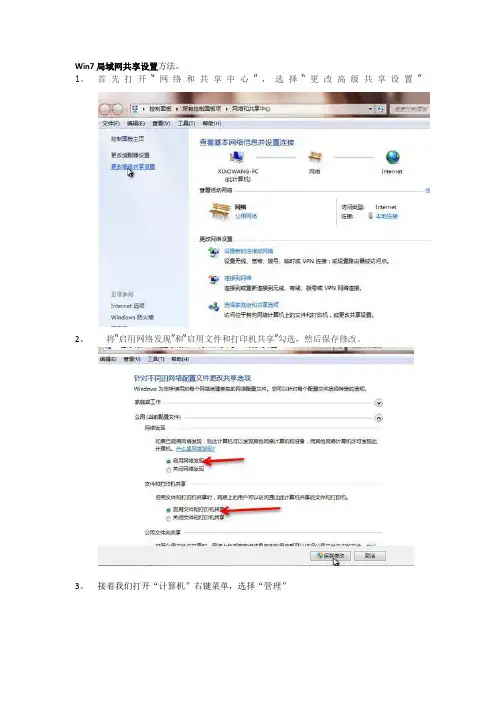
Win7局域网共享设置方法。
1、首先打开“网络和共享中心”,选择“更改高级共享设置”
2、将“启用网络发现”和“启用文件和打印机共享”勾选,然后保存修改。
3、接着我们打开“计算机”右键菜单,选择“管理”
4、在“计算机管理”中,我们依次点击:本地用户和组—用户—Guest ,双击Guest 。
5、在“Guest属性”中,将“账户已禁用”取消勾选,然后确定。
6、接着我们打开开始菜单,输入secpol.msc并回车。
7、打开“本地安装策略”之后,我们依次点击:本地策略—用户权限分配—拒绝从网络
访问这台计算机,并双击“拒绝从网络访问这台计算机”
8、接着在“拒绝从网络访问这台计算机属性”中,选中“Guest ”,将其删除,然后确。
9、然后我们依次点击:本地策略—安全选项—网络访问:本地账户的共享和安全模型,
并双击“网络访问:本地账户的共享和安全模型”
10、在“网络访问:本地账户的共享和安全模型属性”中,选择“仅来宾—对本地用户进
行身份验证,其身份为来宾”,确定退出。
11、然后,找到我们需要局域网共享的文件或文件夹,打开右键菜单依次选择:共享—特
定用户。
12、然后再下拉列表中选择"Guest" ,然后点击“共享”
13、到这里Win7局域网共享设置就完成了!。
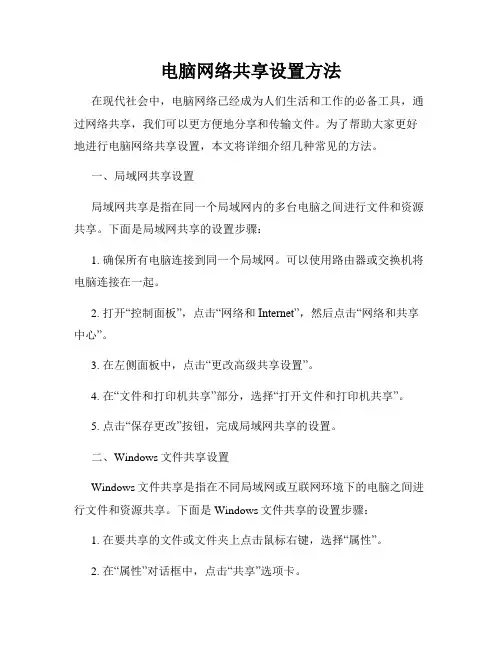
电脑网络共享设置方法在现代社会中,电脑网络已经成为人们生活和工作的必备工具,通过网络共享,我们可以更方便地分享和传输文件。
为了帮助大家更好地进行电脑网络共享设置,本文将详细介绍几种常见的方法。
一、局域网共享设置局域网共享是指在同一个局域网内的多台电脑之间进行文件和资源共享。
下面是局域网共享的设置步骤:1. 确保所有电脑连接到同一个局域网。
可以使用路由器或交换机将电脑连接在一起。
2. 打开“控制面板”,点击“网络和Internet”,然后点击“网络和共享中心”。
3. 在左侧面板中,点击“更改高级共享设置”。
4. 在“文件和打印机共享”部分,选择“打开文件和打印机共享”。
5. 点击“保存更改”按钮,完成局域网共享的设置。
二、Windows文件共享设置Windows文件共享是指在不同局域网或互联网环境下的电脑之间进行文件和资源共享。
下面是Windows文件共享的设置步骤:1. 在要共享的文件或文件夹上点击鼠标右键,选择“属性”。
2. 在“属性”对话框中,点击“共享”选项卡。
3. 点击“共享”按钮,选择要共享的用户。
4. 点击“共享”按钮后,会生成一个共享链接,可以将这个链接分享给其他用户。
5. 确保其他用户能够通过网络访问到该链接,即可完成Windows文件共享的设置。
三、云存储共享设置云存储是指将文件和数据存储在云服务器上,通过网络进行访问和共享。
下面是云存储共享的设置步骤:1. 打开云存储提供商的网站,并创建账户。
2. 在账户中创建一个新的存储空间或文件夹。
3. 将要共享的文件或数据上传到这个存储空间或文件夹中。
4. 点击文件或文件夹旁边的“共享”按钮,在弹出的对话框中输入共享的用户或链接。
5. 完成共享设置后,其他用户可以通过输入共享链接或通过账户登录来访问和下载这些文件或数据。
总结:通过以上三种方法,我们可以轻松地进行电脑网络共享的设置。
局域网共享适用于同一个局域网内的电脑之间共享,Windows文件共享适用于不同网络环境下的电脑之间共享,而云存储共享则适用于将文件和数据存储在云服务器上进行共享。
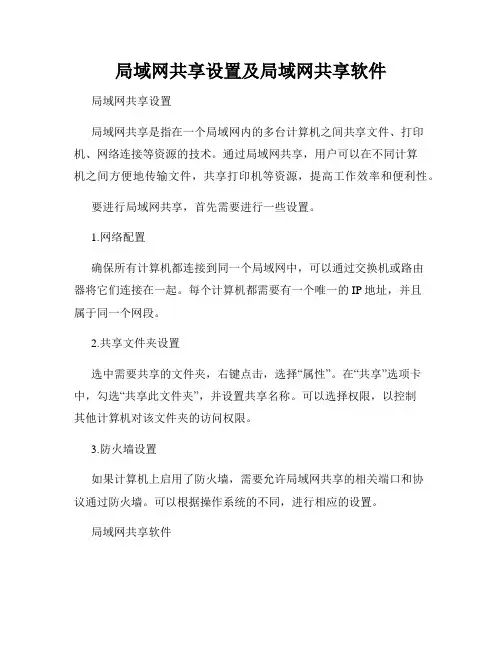
局域网共享设置及局域网共享软件局域网共享设置局域网共享是指在一个局域网内的多台计算机之间共享文件、打印机、网络连接等资源的技术。
通过局域网共享,用户可以在不同计算机之间方便地传输文件,共享打印机等资源,提高工作效率和便利性。
要进行局域网共享,首先需要进行一些设置。
1.网络配置确保所有计算机都连接到同一个局域网中,可以通过交换机或路由器将它们连接在一起。
每个计算机都需要有一个唯一的IP地址,并且属于同一个网段。
2.共享文件夹设置选中需要共享的文件夹,右键点击,选择“属性”。
在“共享”选项卡中,勾选“共享此文件夹”,并设置共享名称。
可以选择权限,以控制其他计算机对该文件夹的访问权限。
3.防火墙设置如果计算机上启用了防火墙,需要允许局域网共享的相关端口和协议通过防火墙。
可以根据操作系统的不同,进行相应的设置。
局域网共享软件除了进行设置,还可以通过使用局域网共享软件来更方便地实现文件的共享。
1. Windows操作系统自带的文件共享功能Windows操作系统自带了文件共享功能,可以通过设置共享权限来实现文件的共享。
只需要在需要共享的文件或文件夹上点击右键,选择“共享”选项,进行相应设置即可。
其他计算机可以通过在资源管理器中输入共享文件夹的路径来访问共享文件。
2.第三方文件共享软件除了操作系统自带的功能,还有一些第三方的文件共享软件可以选择。
这些软件提供更多的功能和更简便的操作方式。
例如,著名的局域网文件共享软件之一就是“LAN Share”,它是一款开源的、跨平台的文件共享软件。
使用LAN Share可以轻松地在局域网中共享文件,无需额外的设置和复杂的操作。
3.云存储服务除了局域网共享软件,云存储服务也可以作为一种选择。
通过将文件上传到云存储服务,可以在任何有网络连接的计算机上访问这些文件。
一些著名的云存储服务提供商包括Dropbox、Google Drive和OneDrive等。
总结局域网共享是提高办公效率和数据交流便利性的重要技术。
局域网怎么共享上网设置的方法在现代社会中,局域网是一种常见的组网方式,它连接了一个局部范围内的多台计算机和设备,为用户提供了方便的网络访问和资源共享。
然而,很多人可能面临一个问题,即如何在局域网中共享上网设置。
本文将介绍几种常见的方法,帮助您实现局域网的共享上网设置。
一、通过路由器实现共享上网1. 购买一台合适的路由器:首先,您需要购买一台支持共享上网功能的路由器。
可以根据您的需求和预算选择合适的型号。
2. 连接路由器:将路由器与您的主机和其他设备连接起来。
通常,您只需要将路由器的LAN口连接到您的主机,并将其他设备连接到路由器的其他LAN口。
3. 配置路由器:通过打开您的浏览器,输入路由器的IP地址,进入路由器的管理界面。
根据路由器的说明书,设置上网账号和密码,并确保将网络连接方式设置为宽带拨号或静态IP等,以便与您的网络服务提供商相匹配。
4. 设置无线网络:如果您想要使用无线网络,您可以在路由器的管理界面中配置无线网络名称(SSID)和密码,以确保局域网中的其他设备可以连接到无线网络并共享上网。
5. 完成共享上网设置:经过以上步骤后,您的局域网中的其他设备就可以通过连接到路由器来实现共享上网了。
二、通过计算机实现共享上网1. 创建一个网络共享连接:在Windows操作系统中,您可以创建一个网络共享连接。
首先,打开“控制面板”,然后点击“网络和共享中心”。
“设置新的连接或网络”选项,选择“设立无线自组织网络(电脑之间)”,按照向导进行设置。
2. 配置共享连接属性:在共享连接的属性设置中,选择“允许其他网络用户通过此计算机的Internet连接来连接”选项,并选择您的上网连接。
保存设置后,您的计算机将成为局域网中的共享上网服务器。
3. 连接其他设备:将其他设备通过网络线缆或无线连接到您的计算机,即可实现共享上网。
三、通过网络交换机或集线器实现共享上网1. 获取一台网络交换机或集线器:这些设备可以用来将局域网中的多台计算机连接在一起,实现共享上网。
如何设置电脑的局域网共享电脑的局域网共享是一项十分有用的功能,它能够使多台电脑在同一网络环境下进行文件共享和打印机共享,实现无缝的办公和协作。
本文将为您介绍如何设置电脑的局域网共享,以及常见的问题和解决方法。
一、检查网络设置在开始设置电脑的局域网共享之前,首先要确保电脑已经连接到局域网。
打开网络设置界面,检查网络连接的状态,如IP地址、子网掩码、默认网关等信息。
确保各项信息都是正确的,这样才能正常进行局域网共享。
二、共享文件夹设置第一步,选择需要共享的文件夹。
在电脑上找到需要共享的文件夹,鼠标右键点击该文件夹,选择“属性”选项。
第二步,设置共享权限。
在文件夹属性窗口中,选择“共享”选项卡,点击“共享”按钮。
在共享设置窗口中,选择“共享此文件夹”,并为共享文件夹设置一个共享名称。
点击“权限”按钮,为其他用户设置访问权限,可以选择授权访问或只读访问等。
第三步,添加共享用户。
在共享设置窗口中,点击“添加”按钮,输入其他用户的用户名,然后点击“检索名称”。
选择合适的用户,点击“添加”和“确定”。
三、打印机共享设置第一步,连接打印机。
将打印机通过USB或网络连接到电脑上,并确保打印机能够正常工作。
第二步,启用打印机共享。
打开“控制面板”,选择“设备和打印机”选项。
找到要共享的打印机,鼠标右键点击该打印机,选择“共享”选项。
第三步,设置共享权限。
在打印机属性窗口中,选择“共享”选项卡,点击“共享”按钮。
选择“共享此打印机”,并为打印机设置一个共享名称。
四、防火墙和安全软件设置在设置电脑的局域网共享时,有时会受到防火墙或安全软件的限制。
请确保防火墙或安全软件允许局域网共享的流量通过。
可以在防火墙或安全软件的设置界面中,添加相应的规则或信任列表,允许局域网共享的通讯。
常见问题和解决方法:1. 无法访问共享文件夹或打印机如果在设置电脑的局域网共享后,其他电脑无法访问共享的文件夹或打印机,可以尝试以下解决方法:- 检查网络连接,确保电脑已连接到同一局域网。
公司局域网共享及权限设置在当今数字化的工作环境中,公司局域网的共享和权限设置对于提高工作效率、保障信息安全以及实现团队协作起着至关重要的作用。
它就像是公司内部的“交通枢纽”,让各种数据和资源能够在合适的范围内流动和被使用。
首先,让我们来了解一下什么是公司局域网共享。
简单来说,它就是在公司内部的网络环境中,让不同的计算机能够互相访问和使用彼此的文件、文件夹、打印机等资源。
比如说,市场部门可以共享最新的市场调研报告,以便销售部门能够及时获取并参考;财务部门可以共享特定的财务数据,方便高层领导进行查看和决策。
通过局域网共享,能够避免重复劳动,提高工作的协同性和效率。
然而,在享受局域网共享带来的便利的同时,我们也不能忽视权限设置的重要性。
权限设置就像是给每个房间装上了不同的门锁,只有拥有相应钥匙的人才能进入。
如果没有合理的权限设置,就可能会导致公司的机密信息被泄露、重要文件被误删或者篡改,给公司带来不可估量的损失。
那么,如何进行有效的局域网共享设置呢?第一步,我们需要明确共享的目标和需求。
要确定哪些文件和文件夹需要被共享,以及哪些人员需要访问这些共享资源。
这需要与各个部门进行沟通和协调,了解他们的工作流程和需求。
第二步,创建共享文件夹。
在服务器或者特定的计算机上,选择需要共享的文件夹,右键点击并选择“共享”选项。
在共享设置中,可以选择共享的对象,比如是整个公司、特定的部门还是特定的人员。
第三步,设置共享权限。
这是至关重要的一步。
共享权限通常分为读取、写入和完全控制三种。
读取权限只允许用户查看和复制共享文件夹中的文件;写入权限则允许用户在共享文件夹中创建、修改和删除文件;完全控制权限则拥有读取和写入的所有权限,还可以更改共享设置和权限分配。
对于一般的员工,通常只给予读取权限,以保证他们能够获取所需的信息,但不能随意修改。
对于需要参与文件编辑和更新的人员,可以给予写入权限。
而对于管理人员或者特定的关键岗位人员,可以根据需要给予完全控制权限。
两个不同的系统怎么建局域网共享的方法建立两个不同系统之间的局域网共享方法有多种途径,本文将介绍其中四种常见的方法。
在操作实施前,请确保两个系统连接在同一局域网下。
一、通过共享文件夹实现局域网文件共享要实现两个不同系统的文件共享,可以通过创建共享文件夹的方式。
以下介绍实施步骤:1. 首先,选择其中一个系统作为文件共享方。
在该系统中,找到要共享的文件夹,右键点击该文件夹,选择“属性”。
2. 在文件夹属性中,切换到“共享”标签页,点击“共享”按钮。
3. 在共享设置中,选择“共享此文件夹”选项,并为共享文件夹指定一个共享名称。
可以选择添加密码进行访问控制。
4. 确定设置后,点击“应用”和“确定”按钮,完成共享文件夹的创建。
5. 接下来,在另一个系统中,打开文件管理器,点击左侧的“网络”选项,并在网络中找到共享方所在的计算机,双击进入共享文件夹,即可实现文件的互相访问和传输。
二、使用传统的FTP协议进行文件传输除了共享文件夹的方式,还可以使用传统的FTP(文件传输协议)进行文件的局域网传输。
以下是具体的操作步骤:1. 在其中一个系统中,安装一个FTP服务器软件,如FileZilla Server。
2. 安装完成后,打开FTP服务器软件,进行基本的配置设置,包括设置登录用户名和密码等。
3. 在另一个系统中,安装一个FTP客户端软件,如FileZilla Client。
4. 打开FTP客户端软件,在主机地址中输入FTP服务器的IP地址,端口设置默认为21,然后输入登录用户名和密码。
5. 连接成功后,即可在FTP客户端和服务器之间进行文件的上传和下载。
三、使用云存储服务进行文件同步和共享云存储服务可以提供便捷的文件同步和共享功能,例如Google Drive、Dropbox等。
以下是使用云存储服务的步骤:1. 在其中一个系统中,安装并登录云存储服务的客户端软件,如Google Drive。
2. 在软件中创建一个文件夹,并将要共享的文件放置在该文件夹中。
公司局域网的设置说明目前公司网络划分为两个局域网,办公局域网和CIA局域网。
办公局域网包含七个区域:1、A区2、B区3、C区4、D区5、E区6、F区 7G 区网络的划分,将有助于减少网络风暴,提高网络速度,如果一个区域内爆发病毒,此区域将被自动断网。
如果机器变动区域位置,将不能上网,在增加机器或更换网卡请及时与公司办公室联系。
以下是各区域的计算机的网络设置,以及常见问题解答1、A区:(自动获取IP地址)子网掩码:255.255.255.128 网关:192.168.2.126 DNS:192.168.1.12、B区:(使用固定IP地址)子网掩码:255.255.255.192 网关:192.168.1.126 DNS:192.168.1.13、C区:(使用固定IP地址)子网掩码:255.255.255.192 网关:192.168.1.190 DNS:192.168.1.14、D区:(自动获取IP地址)子网掩码:255.255.255.128 网关:192.168.2.254 DNS:192.168.1.15、E区:(自动获取IP地址)子网掩码:255.255.255.0 网关:192.168.3.254 DNS:192.168.1.16、F区:(使用固定IP地址)子网掩码:255.255.255.0 网关:192.168.6.254 DNS:192.168.1.17、G 区:(自动获取IP地址)子网掩码:255.255.255.192 网关:192.168.1.62 DNS:192.168.1.1问与答:1、如何设置自动获取IP?打开控制面板-->网络拨号连接--->本地连接属性-->Internet 协议(TCP/IP)属性-->选择“自动获得IP 地址”和“自动获得DNS服务器地址”-->确定。
2、如何查看自己机器的网络设置?系统为win2K/winXP/win2k3的机器:在开始-->运行-->输入cmd-->打开cmd窗口-->输入ipconfig /all 系统为win9x/winMe的机器:在开始-->运行-->输入command-->打开dos窗口-->输入ipconfig /all Physical Address .........: 你网卡的MAC地址如果有DHCP Enabled .......: YES 表示为自动获取IP地址IP Address ...............: 你机器的IP地址Subnet Mask ..............: 子网掩码Default Geteway...........: 网关DNS Server ...............: DNS 服务器(用于转换域名为IP地址的服务器)如果为自动获取IP地址,且IP Address 为169开头,则你的机器没有自动获取到IP地址3、如何检查自己的网络连接是否正常?系统为win2K/winXP/win2k3的机器:在开始-->运行-->输入cmd-->打开cmd窗口-->输入ipconfig /all 系统为win9x/winMe的机器:在开始-->运行-->输入command-->打开dos窗口-->输入ipconfig /all使用ping命令来测试,格式为:ping ip地址这里测试的ip地址,建议您使用192.168.1.1(公司FreeICQ服务器的IP地址)或机器的网关如果返回4个Reply from ip地址: bytes = xx time < xxms TTL=xx xx--表示数字表示你的网络连接正常,如果不能访问internet可能你被限制或者公司服务器、路由器出现故障。
小型企业内部局域网组网方案目录一、内容简述 (2)1.1 背景介绍 (2)1.2 目的与意义 (3)1.3 预期效果 (3)二、需求分析 (4)2.1 网络覆盖范围 (5)2.2 用户数量与需求 (6)2.3 应用需求 (7)2.4 数据安全与备份需求 (8)三、网络设计原则与目标 (10)3.1 可靠性与稳定性 (10)3.2 性能与扩展性 (11)3.3 安全性与保密性 (13)3.4 易用性与可管理性 (14)四、局域网架构设计 (15)4.1 网络拓扑结构选择 (17)4.2 设备选型与配置 (18)4.2.1 交换机 (20)4.2.2 路由器 (21)4.2.3 服务器 (23)4.2.4 无线设备 (24)4.3 IP地址规划与管理 (26)4.4 网络安全策略 (28)五、网络实施计划 (29)5.1 工程准备阶段 (29)5.2 网络设计与配置阶段 (30)5.3 网络测试与优化阶段 (32)5.4 网络部署与上线阶段 (33)六、网络管理与维护 (35)6.1 网络监控与故障处理 (36)6.2 网络升级与维护 (37)6.3 用户培训与技术支持 (39)七、总结与展望 (40)7.1 项目总结 (41)7.2 后续工作展望 (42)一、内容简述本文档旨在提供一个关于小型企业内部局域网组网方案的详细规划,以确保高效、稳定且安全的网络环境,支持企业的日常运营及未来发展需求。
该方案将考虑小型企业的特点,如员工数量较少、办公区域相对集中、预算有限等实际情况。
方案将涵盖网络架构设计、硬件设备选型、网络配置原则、数据传输安全措施等方面,为企业在内部局域网组网过程中提供具体步骤和操作指南。
该方案旨在帮助企业合理利用资源,构建满足业务需求、易于管理和维护的内部局域网,以提升工作效率和数据安全性。
1.1 背景介绍随着云计算和大数据技术的快速发展,企业对于数据安全和高效信息管理的需求日益增长。
怎么让局域网里所有人只能看自己的报表
现在公司里有要求每个人只能看自己的报表,那样设置简单的共享就不行了,因为普通的共享是只要在局域网里就可以看到的,现在我们要设置的是在局域网里每个人只能看到自己的报表,不能查看别人的报表,经理能看所有的报表。
先去掉简单共享把简单共享前面的勾去掉。
把GUEST账户关闭掉可以在控制面板-用户账户里把来宾账户关闭掉或着是在管理工具-本地安全策略-本地策略-安全选项里把GUEST账户选择成禁用,把本地账户的共享和安全模式-选择成经典。
这样设置就成功了,然后在本地用户和组里新建用户,有多少人就新建几个,下面就设置共享文件夹,在服务器上新建一个文件夹里面新建几个子文件夹(可以设置成每个科室的人员名字),然后右键点文件夹选择共享,点权限-添加-高级-立即查找-在下面找到对应的人名,保存即可,
然后在权限设置那选择完全控制,这样就行了。